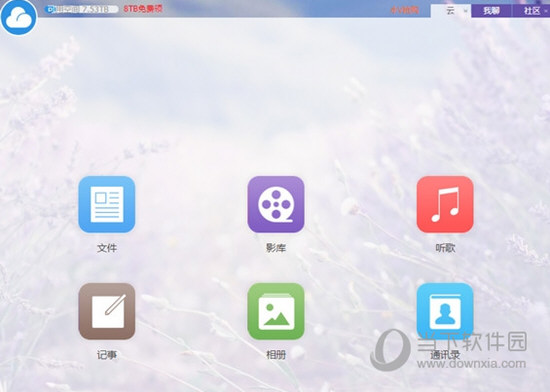谷歌浏览器怎么取消360导航?谷歌浏览器取消360导航的方法下载
谷歌浏览器怎么取消360导航?在使用谷歌浏览器的时候我们可以根据自己的习惯进行默认导航设置,但如果知识兔想要取消应该怎么操作呢?由于一些小伙伴不知道应该怎么操作,本篇教程就为大家带来了最新的谷操作方法,希望有所帮助。
方法步骤
2、页面跳转以后进入到浏览器页面,知识兔可以看到起默认打开的是360导航。
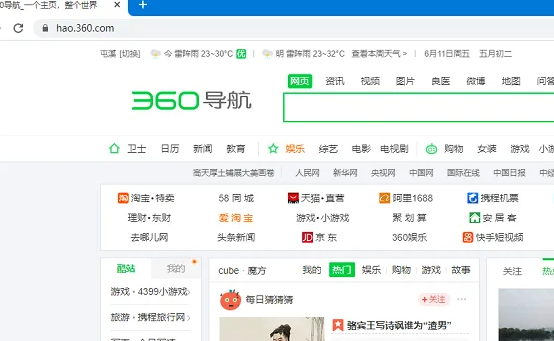
3、知识兔点击该浏览器右上角的三个圆点。
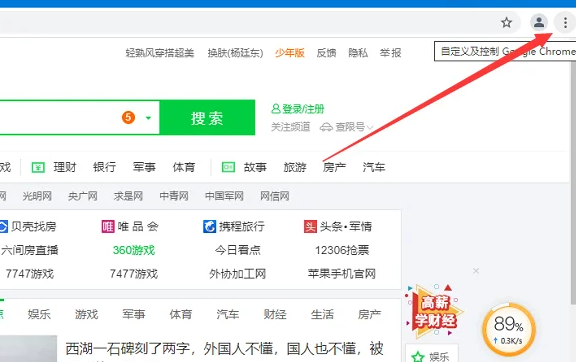
4、在出现的选项中点击设置按钮。
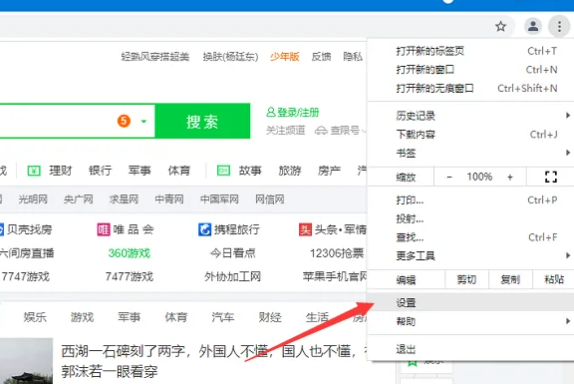
5、进入到浏览器的设置页面以后点击启动时。
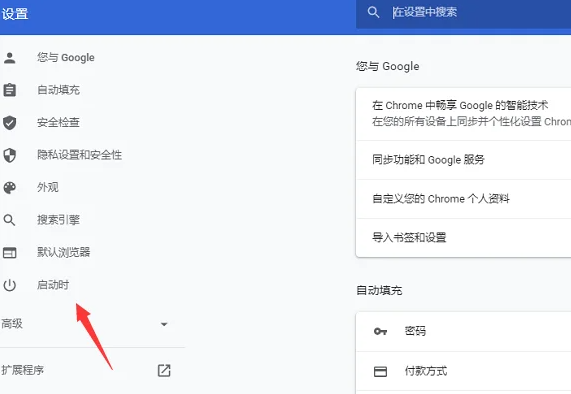
6、此时可以看到其设置的打开特定页面中设置的是360导航,点击右侧的三个圆点。
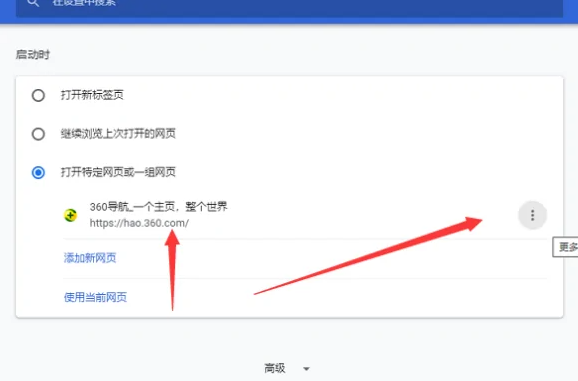
7、在出现的选项中点击移除按钮。

8、这时即可看到该浏览器在启动时间设置的已经是新标签页了,即已经将360导航页面取消了。
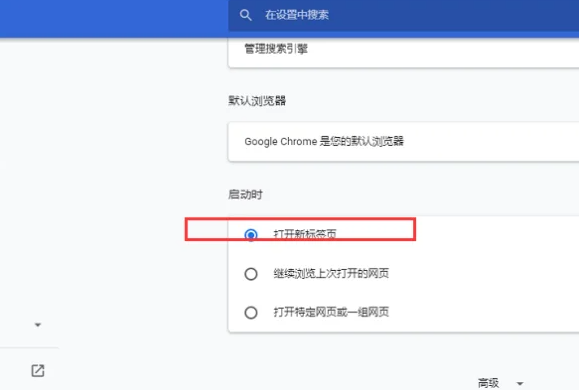
以
下载仅供下载体验和测试学习,不得商用和正当使用。
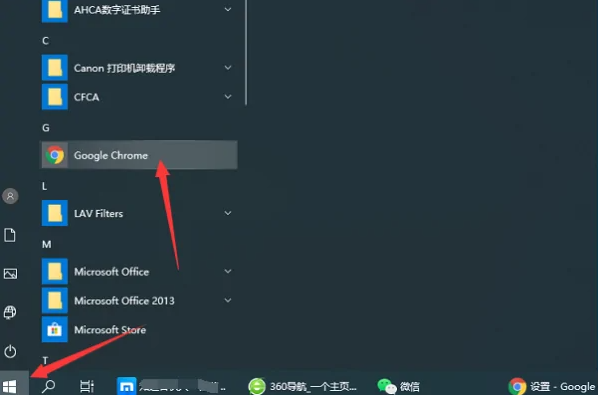

![PICS3D 2020破解版[免加密]_Crosslight PICS3D 2020(含破解补丁)](/d/p156/2-220420222641552.jpg)